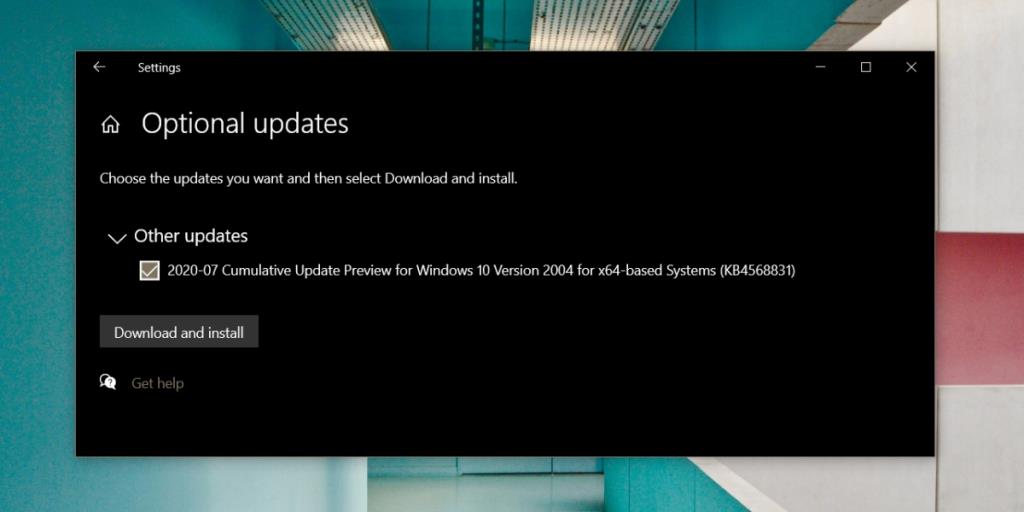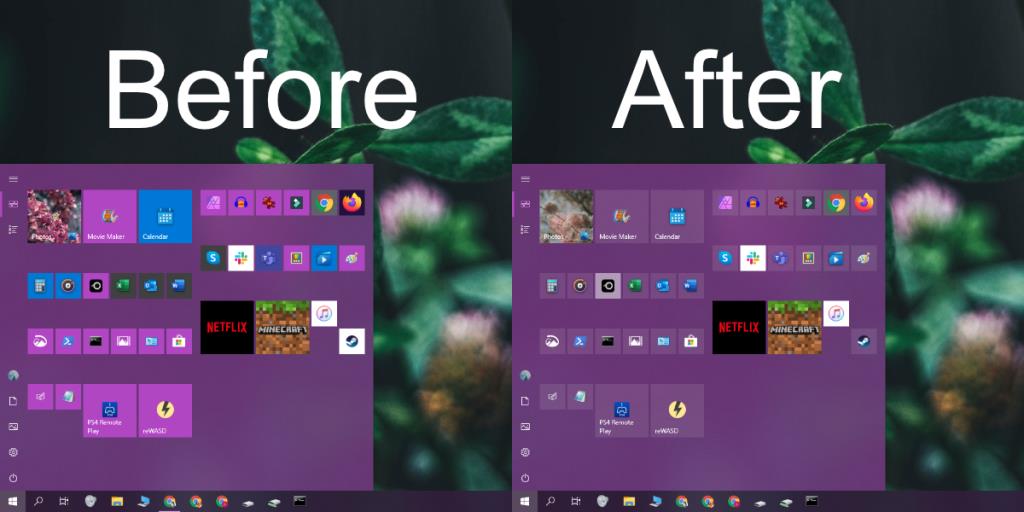Menu Mula pada Windows 10 melalui perubahan kecil dalam reka bentuknya. Ciri ini hanya berubah sedikit apabila pilihan untuk menyembunyikan senarai apl telah ditambahkan, pengumpulan jubin dan folder. The jubin pada Start Menu telah sedikit sesuatu yg buruk untuk beberapa ; warna di belakangnya ialah ton warna aksen yang lebih cerah dan ia bercanggah dengan reka bentuk yang lancar. Kemas kini Windows 10 utama seterusnya menangani kekurangan ini.
Reka bentuk Menu Mula baharu pada Windows 10
Jika anda menggunakan saluran keluaran stabil Windows 10, anda boleh mendapatkan reka bentuk menu Mula baharu sekarang. Untuk itu anda perlu;
- Pasang kemas kini Windows 10 KB4568831
- Edit pendaftaran Windows
Pasang kemas kini Windows 10 KB4568831
Kemas kini ini dihantar melalui saluran Windows Updates biasa. Ia adalah kemas kini pilihan jadi anda perlu ikut serta untuk memasangnya.
- Buka apl Tetapan.
- Pergi ke Kemas Kini & Keselamatan.
- Pilih tab Kemas Kini Windows.
- Klik 'Lihat sejarah kemas kini'.
- Kembangkan bahagian 'Lain'.
- Cari kemas kini dengan "KB4568831" dalam nama.
- Klik 'Muat turun dan pasang'.
- Mulakan semula sistem anda untuk menyelesaikan pemasangan kemas kini.
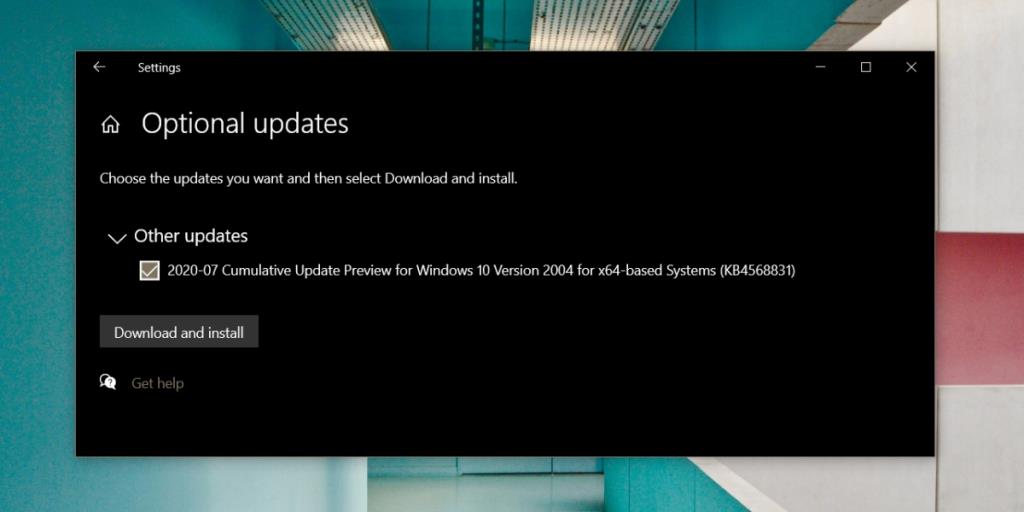
Edit pendaftaran Windows
Memandangkan anda telah memasang KB4568831, anda perlu mengedit pendaftaran.
- Buka Notepad.
- Tampal yang berikut dalam fail.
Windows Registry Editor Versi 5.00
[HKEY_LOCAL_MACHINE\SYSTEM\CurrentControlSet\Control\FeatureManagement\Overrides\0\2093230218]
"EnabledState"=dword:00000002
"EnabledStateOptions"=dword:00000000
- Simpan fail dengan sambungan fail REG . Anda boleh menamakannya apa sahaja yang anda mahu.
- Klik kanan fail yang baru anda simpan dan pilih Gabung daripada menu konteks.
- Sahkan semua gesaan pada skrin.
- Mulakan semula sistem.
- Buka Menu Mula dan anda akan melihat reka bentuk baharu.
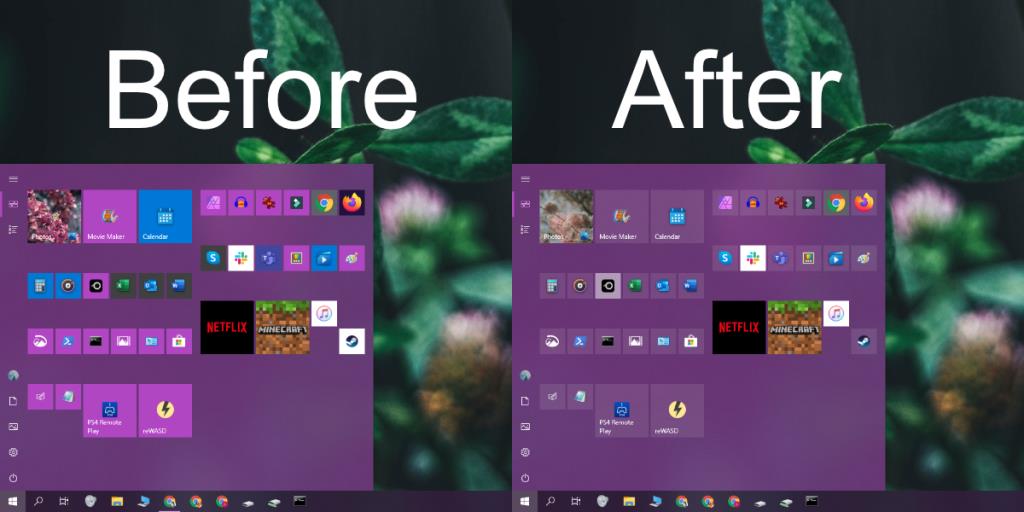
Gulung semula reka bentuk menu Mula baharu
Jika anda tidak menyukai reka bentuk baharu, anda boleh menggulungnya semula dengan cukup mudah walaupun apabila ia dilancarkan secara rasmi, anda mungkin terjebak dengannya. Untuk menyingkirkan reka bentuk baharu, ikut langkah di bawah.
- Ketik pintasan papan kekunci Win+R untuk membuka kotak jalankan.
- Dalam kotak jalankan, masukkan 'regedit' dan ketik Enter.
- Navigasi ke kekunci berikut.
HKEY_LOCAL_MACHINE\SYSTEM\CurrentControlSet\Control\FeatureManagement\Overrides\0\2093230218
- Padamkan dua nilai DWORD di bawah kunci ini. Mereka akan dipanggil EnabledState dan EnabledStateOptions.
- Mulakan semula sistem. Reka bentuk menu Mula akan dikembalikan kepada yang lama.
Kesimpulan
Reka bentuk baharu kelihatan seperti perubahan kecil dan halus tetapi bagi pengguna yang menyukai tema ringan pada Windows 10 akan mengalu-alukan perubahan itu. Reka bentuk baharu dijangka tiba secara rasmi pada Musim luruh ini dan mereka mungkin bukan satu cara untuk menarik diri daripadanya sebaik sahaja ia berlaku.